Orodje za izrezovanje je priročno orodje za posnetke zaslona vključeno v operacijski sistem Windows Vista in novejše, s funkcijo pripisov. Zagon orodja za izrezovanje v operacijskem sistemu Windows Vista in 7 bi samodejno zagnal pripomoček v načinu zajemanja (Nov pravokoten izrezek), vendar je to spremenila v operacijskih sistemih Windows 8 in Windows 10.
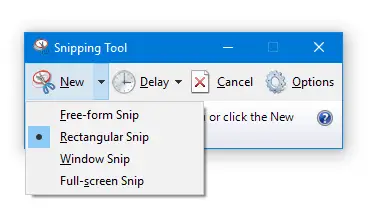
V operacijskih sistemih Windows 8 in 10 mora uporabnik klikniti puščico v bližini Novo gumb in nato izberite enega od načinov izrezovanja. Microsoft naredil to spremembo po upoštevanju povratnih informacij uporabnikov.
Vendar pa obstaja nekaj lepih rešitev, da orodje za izrezovanje pri zagonu privzeto nastavite na »Nov« način pravokotnega izrezovanja ali zajemanja.
Naj bo orodje za izrezovanje privzeto na New Snip, ko ga zaženete
Orodje za izrezovanje lahko privzeto zaženete v načinu za zajem novega pravokotnega izrezka z uporabo enega od naslednjih orodij ali metod. Ideja je avtomatizirati dogodek pritiska na tipko v orodju za izrezovanje.
Uporaba NirCmd
NirCmd je večnamensko orodje ukazne vrstice, ki lahko avtomatizira številna zapletena opravila v sistemu Windows. Z NirCmd lahko avtomatizirate pritiske tipk v katerem koli programu.
Uporabimo NirCmd za pošiljanje tipk Alt + M in potem R, ki bi priklical način → Pravokotni izrezek možnost samodejno.
Za Windows 10 v1809 in novejše
V sistemu Windows 10 v1809 je Microsoft premaknil možnosti izrezka na način menija z gumba/menija Novo.
To pomeni, da boste morali poslati pritisk na tipko Alt + M namesto Alt + N.
- Prenesi NirCmd od Nirsofta
- Kopirajte NirCmd.exe v svoj imenik Windows.
- Kopirajte naslednjo kodo in jo prilepite v beležnico.
- Shranite datoteko z a .vbs podaljšek, recimo C:\Windows\sniptool.vbs
»Samodejno zažene orodje za izrezovanje v načinu za zajem zaslona. Nastavite WshShell = CreateObject("Wscript. lupina") WshShell. Zaženite "SnippingTool.exe" »Počakajte 500 milisekund. Wscript. Spanje 500. WshShell. Zaženite "nircmd win activate class Microsoft-Windows-Tablet-SnipperToolbar" WshShell. Zaženite "nircmd sendkeypress alt+M r" Nastavite WshShell = Nič
Za različice sistema Windows 10, starejše od v1809
V različicah sistema Windows 10 prej kot v1809 in Windows 8, uporabite NirCmd za pošiljanje tipk Alt + N in potem R, ki bi samodejno priklical Novo → Pravokotni izrezek.
- Uporabite ta skript v operacijskem sistemu Windows 10 v1803 in starejših ter Windows 8:
»Samodejno zažene orodje za izrezovanje v načinu za zajem zaslona. Nastavite WshShell = CreateObject("Wscript. lupina") WshShell. Zaženite "SnippingTool.exe" Wscript. Spanje 500. WshShell. Zaženite "nircmd win activate class Microsoft-Windows-Tablet-SnipperToolbar" WshShell. Zaženite "nircmd sendkeypress alt+N r" Nastavite WshShell = Nič - Ustvarite lahko bližnjico na namizju do skripta, kot je prikazano spodaj, in bližnjico pripnite v opravilno vrstico ali začetni zaslon.
wscript.exe c:\windows\sniptool.vbs
- Bližnjico poimenujte kot orodje za izrezovanje in spremenite ikono bližnjice prek Lastnosti. Izberite
Windows\System32\SnippingTool.exein od tam izberite ikono orodja za izrezovanje.
Če kliknete to bližnjico, bi zdaj samodejno zagnalo orodje za izrezovanje v načinu Nov pravokotni izrez.
Uporaba skripta AutoHotKey
Če vam je všeč AutoHotKey orodje za skriptiranje in avtomatizacijo, lahko uporabite naslednji skript, da dosežete isto stvar. Hvala mrautomation.com za scenarij na GitHub.
Za Windows 10 v1809 in novejše
Če WinExist ("Orodje za izrezovanje") { WinActivate WinWaitActive Send !m Pošlji r. } else { Zaženi, %windir%\System32\SnippingTool.exe WinWait, ahk_class Microsoft-Windows-Tablet-SnipperToolbar WinActivate, ahk_class Microsoft-Windows-Tablet-SnipperToolbar WinWaitActive, ahk_class Microsoft-Windows-Tablet-SnipperToolbar Pošlji !m Pošlji r. } vrnitev.Za Windows 10 v1803 in starejše ter Windows 8
Če WinExist ("Orodje za izrezovanje") { WinActivate WinWaitActive Send !n Pošlji r. } else { Zaženi, %windir%\System32\SnippingTool.exe WinWait, ahk_class Microsoft-Windows-Tablet-SnipperToolbar WinActivate, ahk_class Microsoft-Windows-Tablet-SnipperToolbar WinWaitActive, ahk_class Microsoft-Windows-Tablet-SnipperToolbar Pošlji !n Pošlji r. } vrnitev.Uporaba bližnjice na tipkovnici Win + Shift + S
Uporabljati Winkey + Shift + S Bližnjica (na voljo samo v sistemu Windows 10) vam omogoča, da zaženete orodje za izrezovanje v novem načinu pravokotnega izrezka in zajamete območje zaslona. Vendar, vmesnik orodja za izrezovanje se ne prikaže na zaslonu, slika pa se kopira samo v odložišče sistema Windows.
Uporabite to kombinacijo tipk za bližnjico, če ne nameravate označevati posnete slike z orodjem za izrezovanje. Za več informacij o tej bližnjici na tipkovnici si oglejte članek Posnetek zaslona dela zaslona v sistemu Windows 10 [Winkey+Shift+S].
Za naredite posnetke zaslona kot profesionalec ali želite veliko dodatnih funkcij za posnetke zaslona, si oglejte pripomočke GreenShot ali ShareX.
Ena majhna prošnja: če vam je bila objava všeč, jo delite?
En "droben" vaš delež bi resno pomagal pri rasti tega bloga. Nekaj odličnih predlogov:- Pripnete!
- Delite ga na svoj najljubši blog + Facebook, Reddit
- Tweetajte!